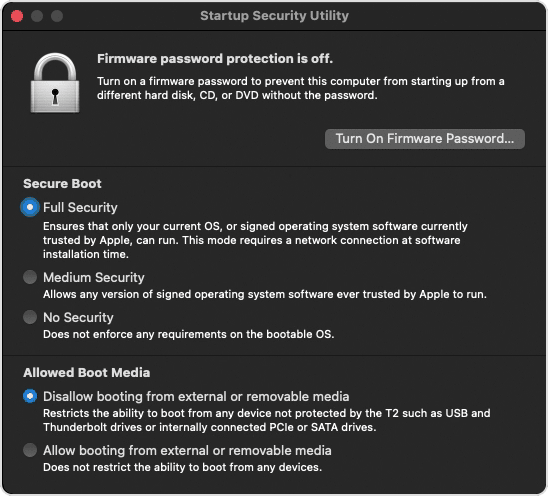12 комбинаций клавиш выполняемых при загрузке Mac
Многие пользователи пользуются сочетаниями клавиш при работе с Mac. Запомнив необходимые комбинации, можно серьёзно улучшить свою продуктивность. Но помимо обычных сочетаний клавиш, в компьютерах Mac есть специальные системные комбинации — их можно использовать только при запуске операционной системы. Поговорим об этом подробнее.
Все нижеуказанные команды можно использовать только после непосредственного включения или перезагрузки компьютера. Соответствующие клавиш необходимо удерживать до тех пор, пока не произойдет нужное событие.
Читайте также: 11 сочетаний клавиш, чтобы быстро работать с Finder.
Системные сочетания клавиш
Command + R: Запуск с использованием раздела восстановления macOS.
Option + Command + R: Запуск раздела восстановления macOS через Интернет
Option: Запуск менеджера загрузки для выбора загрузочного раздела или операционной системы.
Option + Command + P + R: Сброс данных NVRAM/PRAM. Важное замечание — На Mac не должен стоять пароль прошивки EFI, поскольку в ином случае сочетание клавиш не сработает.
Shift: Запуск операционной системы в безопасном режиме.
D: Запуск диагностики Apple. Тип диагностики зависит от модели компьютера Mac.
Option + D: Запуск диагностики оборудования Apple через Интернет.
N: Запуск с сервера NetBoot, при условии, что Mac поддерживает сетевые загрузочные тома.
Command + S: Запуск в однопользовательском режиме. Работает только в macOS High Sierra и в более старых версиях ОС.
T: Запуск в режиме внешнего диска.
Command + V: Запуск в режиме подробного протоколирования.
X: Принудительная загрузка macOS, если на компьютере автоматически запускается другая операционная система система.
Предлагаем подписаться на наш канал в «Яндекс.Дзен». Там вы сможете найти эксклюзивные материалы, которых нет на сайте.
Новости, статьи и анонсы публикаций
Свободное общение и обсуждение материалов
Лонгриды для вас
Не знаете, какой монитор для Mac выбрать? Лучше всего тот, который может заряжать MacBook и передавать данные по одному кабелю. Нашли несколько таких мониторов.
Apple официально презентовала iOS 15. Презентация шла очень долго, но ничего кардинально нового, к сожалению, не завезли. Посмотрите сами
Постоянный шум куллеров, проблемы с AirDrop, зависание скриншотов — со всеми этим мы столкнулись при обновлении до macOS Monterey. В статье рассказываем о нюансах работы компьютеров на новой версии операционной системы и способах устранения неполадок.
sokolov84, Можно воспользоваться этой клавишей для перезагрузки или выключения компьютера. Ctrl + Cmd + Eject перезагрузка, Ctrl + Option + Cmd + Eject выключение.
Смена загрузочного диска Mac
Компьютер Mac можно настроить на загрузку с CD или DVD, с сетевого тома, другого диска или из другой операционной системы. Для этого Вам нужно сменить загрузочный диск.
Важно! Чтобы изменить загрузочный том на Mac с процессором Apple T2, может потребоваться настроить дополнительные параметры безопасности. См. раздел Что такое Утилита безопасной загрузки?
Смена загрузочного диска на один раз
Когда Ваш компьютер Mac или компьютер Mac с чипом Apple выключен, выполните следующие действия.
На Вашем Mac. Во время загрузки Mac нажмите и удерживайте клавишу Option.
На Mac с процессором Apple. Нажмите и удерживайте кнопку питания, пока не появится надпись «Загрузка параметров запуска».
На Mac mini дождитесь, пока системный индикатор состояния не загорится оранжевым цветом.
Увидев доступные загрузочные диски, выберите один из них, затем нажмите стрелку вверх (на Mac) или кнопку «Продолжить» (на Mac с процессором Apple).
При следующей перезагрузке компьютера он загрузится с диска, выбранного в качестве загрузочного диска в Системных настройках.
Смена загрузочного диска при каждом запуске
На Mac выберите пункт меню «Apple»
> «Системные настройки», затем нажмите «Загрузочный диск» 
Если слева внизу отображается запертый замок 
Нажмите значок тома, который Вы хотите использовать, и нажмите «Перезагрузить».
ПРЕДУПРЕЖДЕНИЕ. При выборе сетевого загрузочного тома убедитесь, что Вы выбираете сетевой загрузочный том, а не сетевой установочный образ. При выборе сетевого загрузочного образа системное программное обеспечение будет установлено заново, что может привести к потере данных на диске. Обычный значок сетевого диска имеет вид шара с папкой. Значок сетевой установки имеет вид шара с зеленой стрелкой, указывающей вниз.
Инструкция по загрузке системы Mac OS в специальных режимах, таких как безопасный или режим внешнего диска
Операционная система Mac OS X является одной из самых стабильных систем. Если Вы загрузили ее, то до следующей перезагрузки могут пройти недели, а то и месяцы. Но иногда случаются ситуации, когда нужно загрузить компьютер в безопасном режиме или режиме внешнего диска, либо же просто загрузится в другую ОС, например, Windows, если конечно она у вас установлена.
В данной статье мы расскажем о специальных режимах загрузки компьютеров с macOS, а также, как в них загрузиться. Чтобы воспользоваться этими способами, нужно зажать комбинации клавиш указанные в каждом из режимов, сразу как только Вы услышите звук загрузки операционной системы или как только экран погаснет.
Если на вашем Mac установлен пароль прошивки, то у вас получится только выбрать загрузочный том или запустить систему в режиме восстановления с вводом пароля, остальные режимы, а точнее сочетания клавиш для их запуска, будут отключены
Выбор загрузочного диска
Если вам нужно загрузиться с внешнего диска или флешки, либо на компьютере установлено несколько операционных систем и Вы хотите загрузить одну из них, тогда при запуске Mac зажмите клавишу ⌥Option(Alt) на клавиатуре, это запустит менеджер загрузки, который позволит выбрать доступные загрузочные диски.
Запуск режима восстановления macOS (Recovery Mode)
Загрузка с CD или DVD
Запуск из образа NetBoot (сетевая загрузка)
Загрузка в режиме Target Disk
Запуск диагностики Apple Hardware Test
Данный режим загрузки дает возможность проверить оборудование компьютера на возможные неполадки в аппаратной части. Нажав при загрузке клавишу D Вы сможете запустить диагностику. При неполадках жесткого диска используйте клавиши ⌥Option(Alt) + D
Загрузка в безопасном режиме (Safe Mode)
Этот способ загрузки, по сравнению с Apple Hardware Test, дает возможность найти неполадки непосредственно в программной части системы. В этом режиме загружаются только основные функции системы которые необходимы для ее работы, остальные объекты загрузки отключаются. Чтобы загрузить компьютер в режиме Safe Mode нужно нажать и удерживать клавишу ⇧Shift до появления экрана с индикатором загрузки.
Загрузка с отображением сервисной информации (Verbose Mode)
При использование этого метода Вы будете иметь возможность наблюдать на экране Mac процесс загрузки с отображением сервисных сообщений. Данный режим хорош тем, что если происходит какая-нибудь ошибка при обычной загрузке, Вы сможете определить на каком этапе она появляется. Загрузиться в таком режиме можно используя сочетание клавиш ⌘Cmd + V
Загрузка с поддержкой командной строки (Single User)
Если вам понравилась статья, то добавляйте ее себе в закладки и оставляйте свои комментарии, а также подписывайтесь на наши сообщества в социальных сетях, где Вы сможете найти еще много полезной информации
Утилита безопасной загрузки на компьютере Mac с процессором Apple T2 Security Chip
При использовании Утилиты безопасной загрузки компьютер Mac всегда запускается с назначенного загрузочного диска и всегда загружает проверенную и надежную операционную систему.
Если вы используете компьютер Mac с процессором Apple T2 Security Chip, Утилита безопасной загрузки предлагает три функции для защиты компьютера Mac от несанкционированного доступа: пароль прошивки, безопасная загрузка и возможность задать разрешенные носители для загрузки.
Откройте утилиту безопасной загрузки
Настройка пароля прошивки
Использование пароля прошивки не позволяет пользователям, не знающим этот пароль, запускать компьютер с носителей, отличных от назначенного вами загрузочного диска. Чтобы установить пароль прошивки, в меню «Утилита безопасной загрузки» нажмите кнопку «Включить пароль прошивки» и следуйте инструкциям на экране. Узнайте больше о паролях прошивки.
Можно также запретить загрузку с внешних или съемных носителей, чтобы предотвратить загрузку с таких носителей даже тем пользователям, кто знает пароль прошивки.
Изменение настроек безопасной загрузки
Эти настройки обеспечивают запуск компьютера Mac только с использованием разрешенных и надежных операционных систем.
Высший уровень безопасности
«Высший уровень безопасности» — это параметр по умолчанию, обеспечивающий максимальную защиту. Такой уровень защиты ранее поддерживался только для устройств iOS.
Во время загрузки компьютер Mac проверяет целостность операционной системы на загрузочном диске и определяет, разрешена ли она. Если операционная система неизвестна или невозможно убедиться, что она разрешена, компьютер Mac подключается к серверам Apple для загрузки обновленных сведений о целостности, необходимых для проверки операционной системы. Эти сведения уникальны для каждого компьютера Mac и гарантируют загрузку операционной системы, которую Apple считает надежной.
Если функция FileVault включена, когда компьютер Mac пытается загрузить обновленную информацию о целостности, будет предложено ввести пароль для разблокировки диска. Чтобы завершить загрузку, введите пароль администратора и нажмите кнопку «Снять защиту».
Если операционная система не проходит проверку:
Если компьютеру Mac не удается подключиться к Интернету, выводится уведомление о том, что требуется подключение к Интернету.
Средний уровень безопасности
При запуске с включенным параметром «Средний уровень безопасности» компьютер Mac проверяет, подписана ли операционная система на загрузочном диске компанией Apple (для macOS) или Microsoft (для Windows). Для этого не требуется подключение к Интернету или обновление сведений о целостности с серверов Apple, что позволяет использовать на компьютере Mac операционную систему, которую Apple больше не считает надежной.
Если операционная система не проходит проверку:
Функции безопасности отключены
Если выбран параметр «Функции безопасности отключены», загрузочный диск не проверяется на соответствие указанным выше требованиям безопасности.
[Mac OS X] Еще один способ доступа к загрузочному меню Мака
Эта заметка для тех, кто использует на Маке несколько загрузочных разделов, например, наряду с OS X — раздел Windows, созданный утилитой Ассистент BootCamp. Обычно выбор загрузки осуществляется двумя способами:
1. Выбором раздела:
для OS X — в Системных Настройках выбрать раздел Загрузочный том
для Windows — в Панели управления BootCamp:
Примечание. Выбранный таким способом раздел используется для загрузки по-умолчанию. Т.е. если в OS X выбрать раздел Windows и перезагрузиться, то и при следующих перезагрузках и включениях будет загружаться раздел Windows. И соответственно наоборот.
2. Вызовом загрузочного меню
путем удержания нажатой на клавиатуре клавиши Alt (Option) на клавиатуре сразу после включения или перезагрузки, в момент появления белого загрузочного экрана под характерный звук.
Но далеко не все знают, что существует и еще один способ вызова загрузочного меню:
При помощи пульта дистанционного управления Apple Remote.
Так же как и в пункте 2, нужно просто нажать и удерживать… но не клавишу на клавиатуре, а кнопку Menu на пульте Apple Remote и после появления загрузочного меню, при помощи кнопок навигации (вправо/влево) пульта выбрать нужный раздел и нажать кнопку Play/Pause.
Надеюсь, кому-нибудь этот способ придется по-душе.
Дополнительная информация по теме Сожительство OS X и других ОС на маках есть на нашем форуме в одноименной статье.
Новости, статьи и анонсы публикаций
Свободное общение и обсуждение материалов
Лонгриды для вас
iPhone 13 будет стоить столько же, сколько и iPhone 12, но его камера будет снимать лучше, а жить от зарядки он будет дольше. Узнали, что ещё нового ждёт нас в новых смартфонах Apple
В последней тестовой сборке iOS 14.6 нашли изображения новых наушников Beats. Это первые TWS-уши бренда, которые наверняка будут временно заменять AirPods 3, чей релиз несколько задерживается
Вы заметили, что с годами iPhone вытеснил привычные нам гаджеты? И правда, зачем они нужны, если все это уже есть в смартфоне! Плееры, электронные книги, фотоаппараты, навигаторы — рассказываем, как они пострадали с появлением iPhone